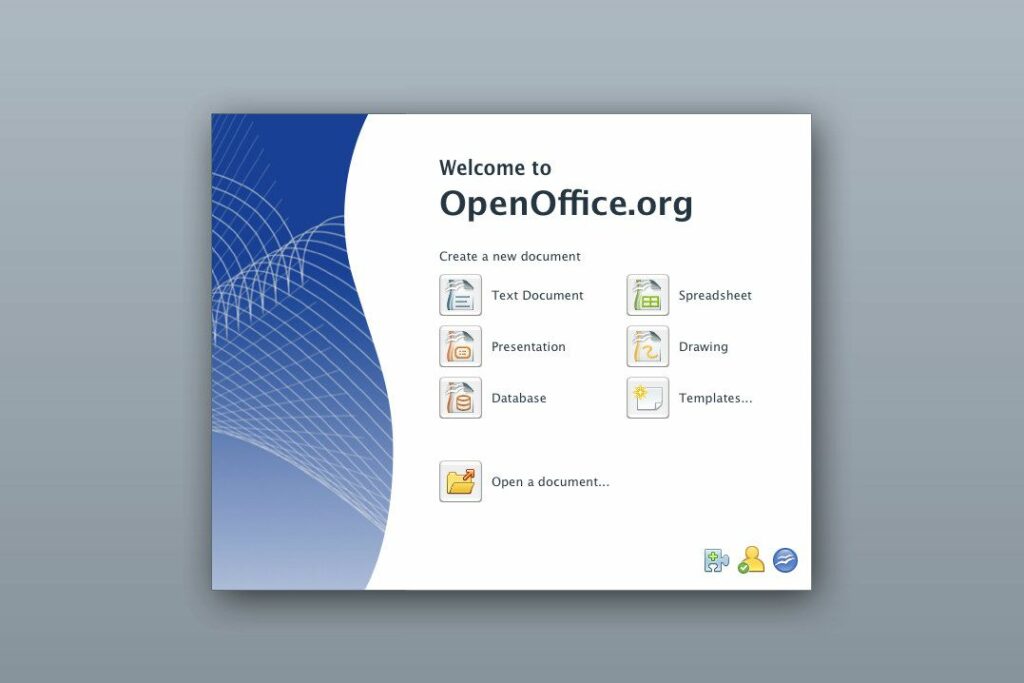
Přestože je OpenOffice robustní, bezplatná a otevřená kancelářská softwarová sada, může pro vás být užitečné přidat několik dalších funkcí a nástrojů známých jako rozšíření. Tyto přidané nástroje rozšiřují možnosti základních programů, včetně Writer (zpracování textu), Calc (tabulky), Impress (prezentace), Draw (vektorová grafika), Base (databáze) a Math (editor rovnic). Pokud jste používali Microsoft Office, může být užitečné porovnat rozšíření s doplňky a aplikacemi. Všechny tyto nástroje obvykle skončí přišroubovány přímo do programu, hned vedle původních nástrojů a funkcí. Rozšíření vám poskytnou trochu větší volnost při přizpůsobení uživatelského prostředí v programech OpenOffice.
Příklady rozšíření v OpenOffice
Populární rozšíření OpenOffice sahají od úprav, až po nástroje pro matematické zápisy. Mnoho uživatelů OpenOffice například využilo kontrolu gramatiky a pravopisu, jazykové slovníky a dokonce i šablony.
Jak najít, stáhnout a používat rozšíření OpenOffice
Najděte rozšíření na online webu, jako je vlastní web OpenOffice Extensions společnosti Apache Software Foundation nebo poskytovatel třetí strany. Doporučujeme první pro ty, kteří hledají důvěryhodný zdroj pro rozšíření OpenOffice. Poznámka: Vždy zkontrolujte, zda se na rozšíření vztahují nějaké licence a zda jsou bezplatné – mnoho jich je, ale ne všechny. Mějte také na paměti, že při každém stahování souborů do počítače hrozí potenciální bezpečnostní riziko. Ke stahování určitých rozšíření může být také zapotřebí aktualizovaný nástroj Java. V ostatních případech dané rozšíření nemusí fungovat pro určité operační systémy. Jakmile najdete ten, který se vám líbí, stáhněte si příponu uložením na místo, které si ve svém počítači nebo zařízení zapamatujete. Otevřete program OpenOffice, pro který je rozšíření vytvořeno. Vybrat Nástroje – Správce rozšíření – Přidat – Lokalizovat kam jste soubor uložili – Vybrat soubor – Otevřeno soubor.
K dokončení stahování si budete muset přečíst podmínky a přijmout licenční smlouvu. Pokud souhlasíte s podmínkami, přejděte do spodní části dialogového okna a vyberte Přijmout knoflík. Možná budete muset OpenOffice zavřít a znovu otevřít. Pokud bude úspěšně staženo, uvidíte nové rozšíření přidané přímo do Správce rozšíření.
Zkontrolovat aktualizace nainstalovaného rozšíření OpenOffice
Rozšíření OpenOffice může být nutné čas od času aktualizovat, protože dochází k vylepšení. Tlačítko Zkontrolovat aktualizace vám sdělí, zda jsou pro již nainstalovaná rozšíření k dispozici nějaké nové verze, což je opravdu výhodné. To se opět zjistí, když vyberete Nástroje – Správce rozšíření, poté procházejte seznam nainstalovaných rozšíření.
Alternativní způsob, jak získat další rozšíření
Také ze Správce rozšíření můžete také vybrat Získejte více rozšíření online odkaz na web OpenOffice Extensions. Toto je účinný způsob, jak vytvořit další nástroje pro aplikace OpenOffice, se kterými pracujete.
Odinstalujte nebo deaktivujte určité rozšíření OpenOffice
Výběrem daného rozšíření v OpenOffice můžete také kliknutím odinstalovat, deaktivovat nebo zobrazit podrobnosti o každém nástroji.
Rozšíření grafů OpenOffice
Přestože nepatří mezi plně vyvinuté aplikace, najdete rozšíření uvedená v části Graf. Jsou to užitečná rozšíření pro diagramy a vizuální grafy, která mohou být pro vaše projekty užitečná. Pro informaci, v Microsoft Office tyto přístup k určitým funkcím v Microsoft Visio a v zásadě přidávají další možnosti grafu pro některé programy v sadě OpenOffice.